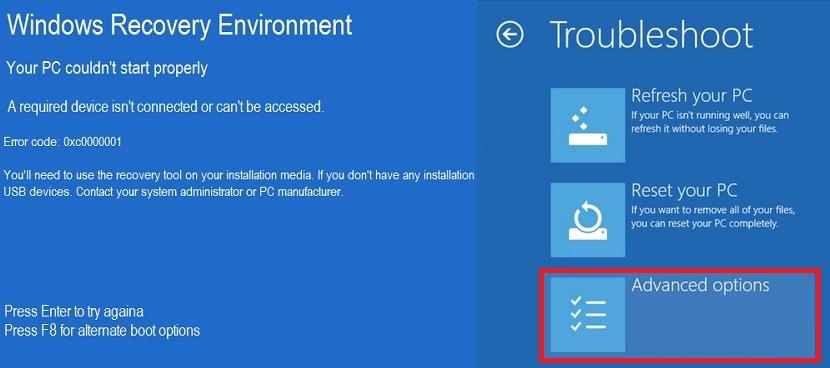A kék képernyő, amely korábban megjelent a Windows 7 rendszerben, a Windows 8.1 formaváltásakor, mert minden alkalommal, amikor valamilyen probléma merült fel a szoftver, a hardver vagy a telepítőfájl hiánya miatt, meg kell ugyanolyan kék képernyő, de szomorú arccal, valami nagyon hasonló a Hangulatjelekhez, amelyet általában akkor használunk, amikor üzeneteket küldünk a különböző közösségi hálózatokon.
Ha egy bizonyos pillanatban ez a tragikus "szomorú arccal rendelkező képernyő" megjelenik előttünk, akkor idő előtt kétségbeeshetünk, folytathatjuk a Windows 8.1 újratelepítését, és ezzel együtt elveszíthetjük a merevlemezünkön tárolt összes információt. Van egy megoldás, amelyet bármilyen határozatlan pillanatban megjelenő hiba kijavítására alkalmazhatunk. Ezt az alábbiakban szemléltetjük, felhasználva az egyiket és különféle erőforrásokat, amelyekkel rendelkezünk.
Követelmények a Windows 8.1 újbóli helyreállításához
Korábban javasoltunk néhány olyan tételt, amelyekre most szinte sürgősen szükségünk lesz. Míg ebben a cikkben leírjuk azt a hibát, amely a Windows 8.1-ben előfordulhat a kék képernyő és a szomorú arc mellett, azt is javasoljuk, hogy mit kell tennie ennek az operációs rendszernek a felhasználójának ne veszítse el a merevlemezen még mindig tárolt információkat.
A tetején elhelyezett képernyő egyike azon sok hibának, amelyek a Windows 8.1 meghibásodásakor jelentkezhetnek, ahol a felhasználót javasoljuk:
A számítógép nem javítható, mert egy alkalmazás vagy az operációs rendszer nem létező fájlt igényel, amely nem hiányozhat.
Megpróbáltuk értelmezni a kék képernyőn megjelenő hibát, bár teljesen más is megjelenhet. Most ott kínálunk 2 alternatívát, amelyek közül választhatunk helyre akarják állítani a működésünket, amelyek a következők:
- Az Enter billentyű megnyomásával megpróbálja belépni a Windows 8.1 rendszerbe
- Nyomja meg az F8 billentyűt egy másik indító meghajtóval történő indításhoz.
Sajnos a Microsoft által ezen a képernyőn javasolt 2 alternatíva egyike sem hatékony; míg az első opció újból megpróbálja elindítani a hibás operációs rendszert (jó eredmények nélkül), addig a második lehetőség javasolja próbáljon meg másik tároló meghajtót találni ahol egy másik operációs rendszer található.
Mit tegyünk akkor?
Most szükségünk lesz egy "helyreállító lemezre", ugyanaz, mint CD-ROM vagy USB pendrive; Ha nem tudja, hogyan hozza létre az utóbbit, javasoljuk, hogy olvassa el a cikket, ahol jelezzük, hogy miként lehet létrehozni ezeket az elemeket, amelyekre most szükségünk lesz. Ha már rendelkezik USB-pendrive-val helyreállítási egységként, akkor csak a számítógépet kell újraindítanunk.
Miután az első kép megjelenik a képernyőn (amelyet általában a számítógép BIOS szolgáltat), meg kell tennünk nyomja meg az F8 billentyűt, amellyel azonnal megjelennek néhány alternatíva, amelyek segítenek kijavítani a különböző típusú hibákat.
Ugyanazon a képen, amelyet korábban javasoltunk, megtalálja, amikor beillesztette az USB pendrive-ot, amelyet a felső bekezdésekben javasoltak szerint készítünk elő. Erről a képernyőről mit kell tennünk válassza a "Speciális beállítások" feliratot, később a következő 2 módszer bármelyikével kell folytatnia:
1 módszer. A "speciális opciók" megadása után ki kell választanunk az "automatikus javítás" opciót, de a pendrive-ot az egyik USB portba kell behelyezni.
2 módszer. Választhatunk a "speciális opciók" és a "parancssor" között is; Megnyílik egy, a "parancssorterminálhoz" nagyon hasonló ablak, ahol minden sorra fel kell írnunk a következő mondatokat
- Bootrec / fixmbr
- Bootrec / fixboot
- Bootrec / rebuildbcd
- kijárat
Ne feledje, hogy minden sor beírása után meg kell nyomnia az «Enter» gombot, ami azt jelenti, hogy kifejezetten 4 parancsot használtunk. Ha a hiba nem jelent nagy problémát, akkor a Windows 8.1 azonnal tökéletesen működik és mindenféle hiba nélkül.